9+ cách cài nhạc chuông iPhone ĐƠN GIẢN siêu nhanh 2025
Nội dung
Cài nhạc chuông cho iPhone trước đây rất đơn điệu chỉ bằng âm thanh được cài sẵn. Nếu muốn cài bài hát yêu thích lúc trước chúng ta thường phải Jailbreak máy. Tuy nhiên hôm nay Bệnh Viện Điện Thoại, Laptop 24h sẽ hướng dẫn bạn cách làm nhạc chuông iPhone đơn giản nhất qua bài viết này. Đừng bỏ lỡ!
Cách cài đặt nhạc chuông iPhone nhanh chóng bằng điện thoại
Một số cách cài nhạc chuông tùy thích cho điện thoại iPhone nhanh chóng với những thao tác dễ dàng mà bạn có thể tham khảo qua như sau:
Hướng dẫn cách cài nhạc chuông iPhone X /XS /XR siêu dễ từ A đến Z
Cách cài nhạc chuông cho iPhone miễn phí bằng Documents
Để thực hiện cách tải nhạc chuông cho iPhone thì bạn cũng nên chuẩn bị một vài bài hát yêu thích. Tiếp đến, bạn cần đảm bảo điện thoại của bạn đã nâng cấp lên phiên bản iOS 11. Đồng thời, iCloud cũng cần được kích hoạt để lưu trữ file nhạc và dễ dàng áp dụng nhạc chuông trên iPhone.
- Bước 1: Tải 2 ứng dụng Documents và GarageBand.
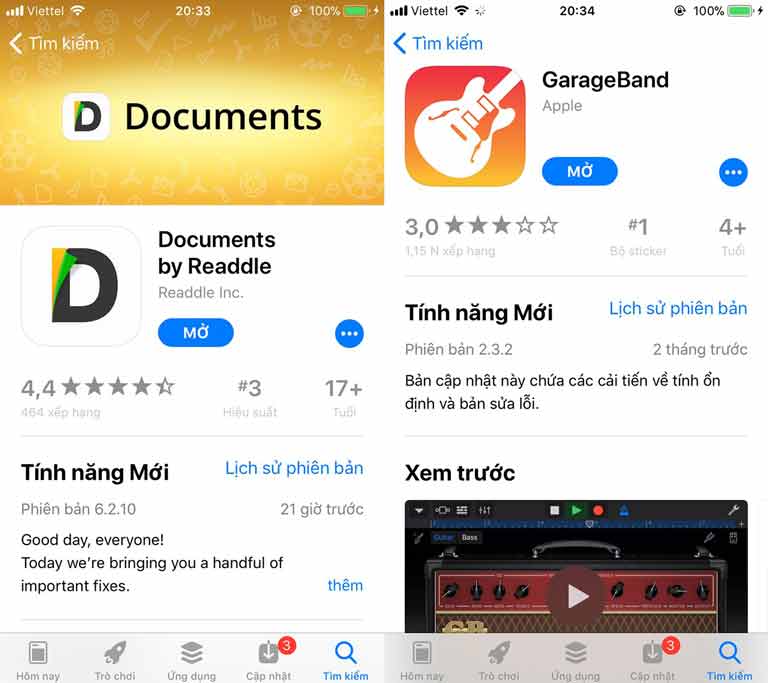
- Bước 2: Mở ứng dụng Documents by Readdle và truy cập trình duyệt ở góc dưới phải. Dán đường link đã sao chép và chọn bài hát để tải về.
- Bước 3: Chọn bài hát cần tải về, nhấn nút 3 chấm để sao chép liên kết, dán lại liên kết vào ô tìm kiếm và tải về thư mục Download của Documents.
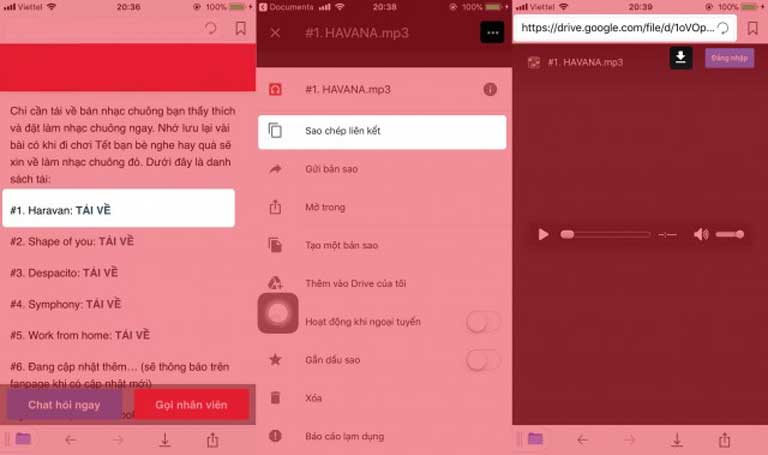
- Bước 4: File tải xuống sẽ lưu trong thư mục Download để áp dụng cách làm nhạc chuông cho iPhone. Tiếp theo, chuyển nó vào iCloud để sử dụng trên GarageBand.
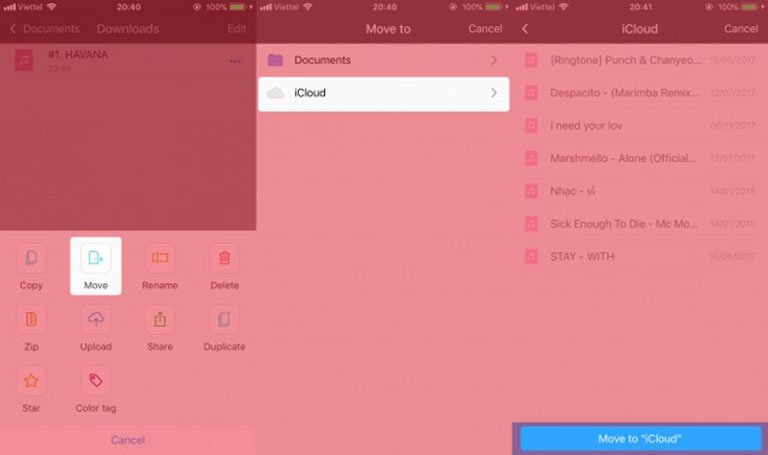
5 Website hỗ trợ cách làm nhạc chuông iPhone miễn phí chất lượng nhất
Cách cài nhạc chuông cho iPhone bằng GarageBand
-
Bước 1: Mở ứng dụng và chọn biểu tượng micro để bắt đầu.
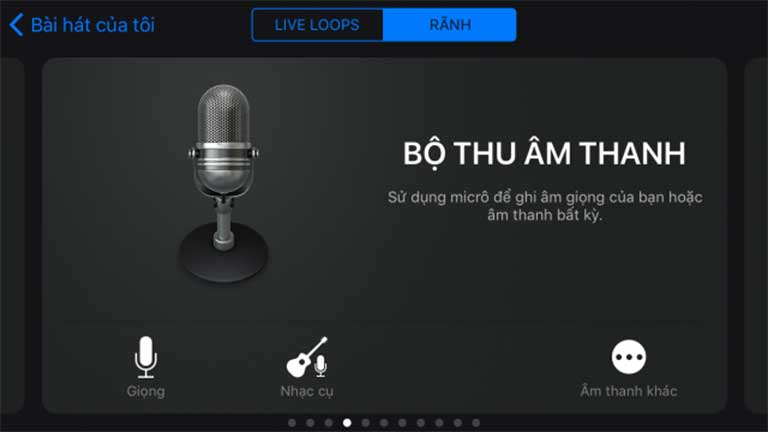
- Bước 2: Nhấp vào dấu + > Tiết đoạn A > Tự động để đoạn nhạc tự động kéo ra theo bài hát.
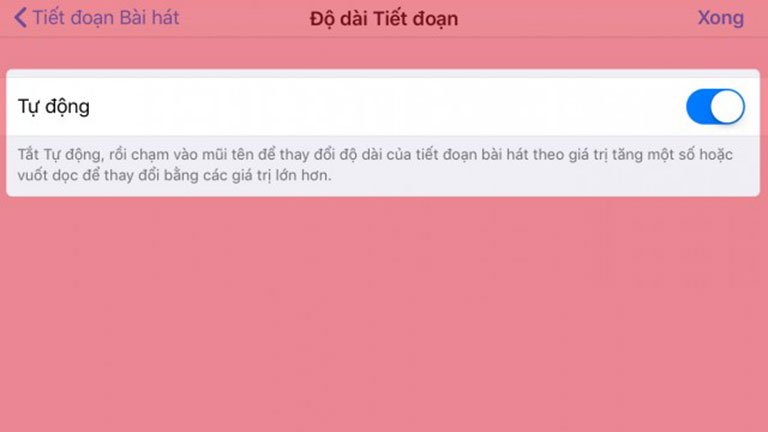
- Bước 3: Bấm vào biểu tượng gần bánh răng để thêm nhạc chuông, chọn bài hát từ iCloud và kéo vào chế độ rảnh.
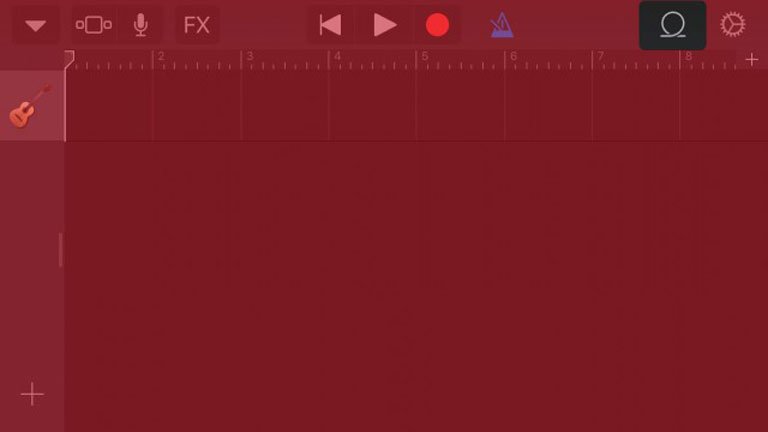
- Bước 4: Sau khi thêm nhạc, nhấn nút mũi tên > Bài hát của tôi để chọn bài muốn cài > Bấm nút chia sẻ > Chọn làm cài nhạc chuông cho iPhone.
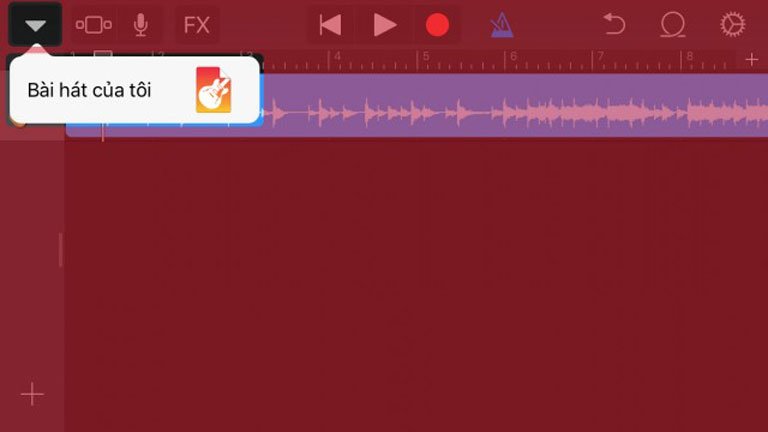
- Bước 5: Xuất bài hát bạn muốn ra --> Sử dụng âm thanh làm… --> Nhạc chuông chuẩn. Sau đó vào Cài đặt --> Âm thanh --> Nhạc chuông. Bạn sẽ thấy nhạc chuông mới đã xuất hiện.
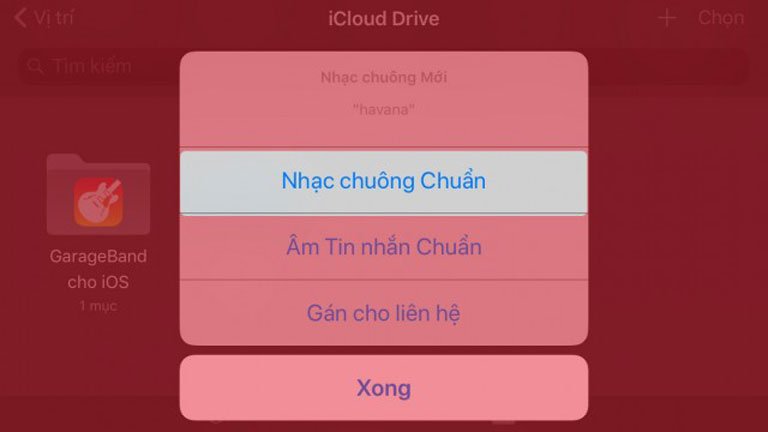
Bạn chỉ cần chọn nhạc chuông là xong. Tương tự bạn cũng có thể đặt những bản nhạc đặc biệt cho mỗi người trong danh bạ iPhone.
2 cách làm nhạc chuông iPhone từ nhạc trên TikTok cực đơn giản
Cách làm nhạc chuông iPhone thông qua iTunes
Với ứng dụng iTunes được tích hợp sẵn trên iPhone, bạn có thể dễ dàng thay đổi nhạc chuông mặc định để tạo sự khác biệt bằng cách:
- Bước 1: Mở ứng dụng sẵn có trong điện thoại;
- Bước 2: Lựa chọn các đoạn nhạc muốn thay đổi và thực hiện thanh toán phí (nếu có);
- Bước 3: Vào "Cài đặt" > "Âm thanh";
- Bước 4: Chọn "Nhạc chuông" > nhấn chọn đoạn nhặc vừa tải muốn thay đổi;
- Bước 5: Kiểm tra lại là hoàn tất.
Cách đổi nhạc chuông Zalo trên điện thoại iPhone SIÊU NHANH
Cách đổi nhạc chuông điện thoại trên iPhone bằng Zedge
Ngoài các cách cắt nhạc chuông iPhone bằng cách sử dụng iTunes và các App trên thì ta vẫn có phần mềm khác. Đó là Zedge, một nền tảng phân phối nội dung khá thú vị. Nền tảng nội dung của nó cho phép người dùng cá nhân hóa thiết bị di động bằng nhạc chuông, hình nền… với chất lượng cao.
- Bước 1: Truy cập Website Zedge.
- Bước 2: Nhập tên tìm bài hát bạn thích hoặc có thể chọn 1 trong các bài đang có sẵn.
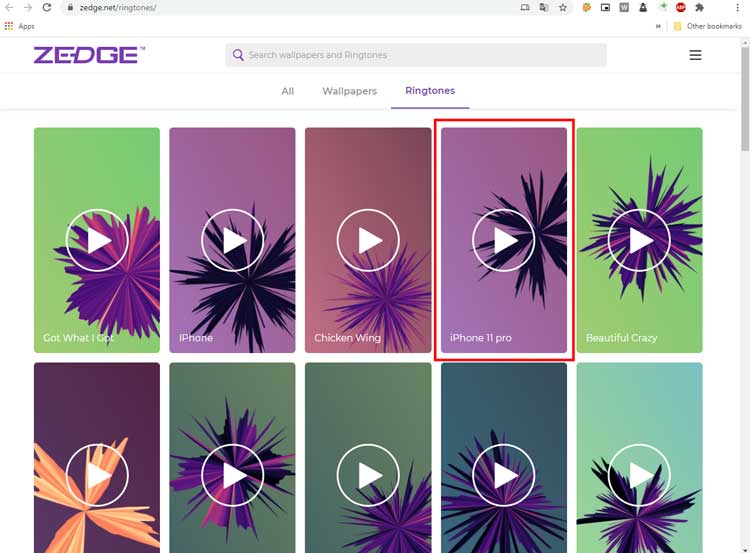
- Bước 3: Chọn bài hát mà bạn thích, mở nó lên và chọn vào nút “Download”.
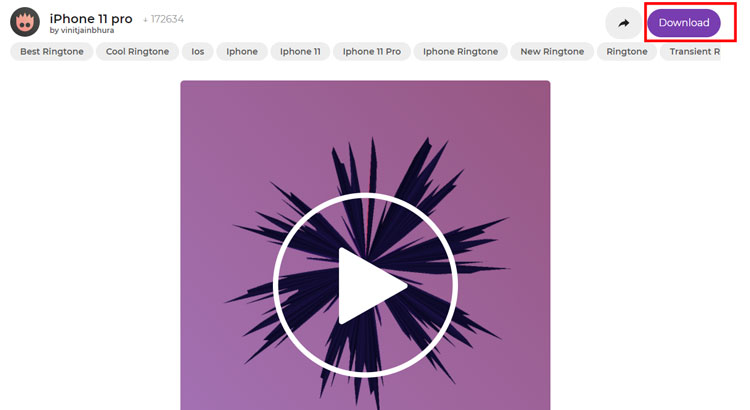
- Bước 4: Bài hát sau khi được tải xuống với đuôi mp3, cần được chuyển đổi sang đuôi m4r. Một cách tiện lợi khác là sử dụng ứng dụng Online Audio Converter, cho phép chuyển đổi nhanh chóng chỉ với một lần click, giúp tiết kiệm thời gian và công sức.
Bước 4a: Truy cập trang Online Audio Conventer (Trình chuyển đổi âm thanh Online) tại địa chỉ này online-audio-converter.com/vi/.
Bước 4b: Nhấn Mở tập tin và chọn bài hát bạn yêu thích > Chọn mục “Nhạc chuông iPhone”.
Bước 4c: Bấm nút Chuyển đổi để tiến hành chuyển sang đuôi m4r > Chọn “Tải xuống”.
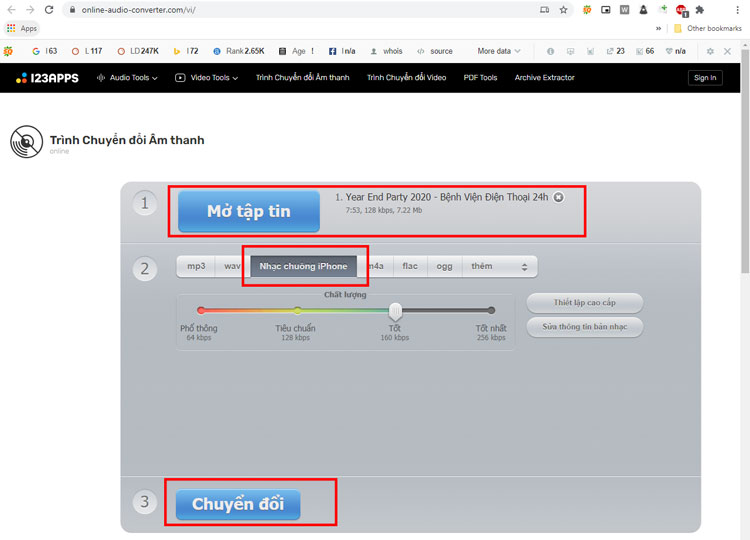
- Bước 5: Để thêm nhạc chuông vào iPhone, mở iTunes và điều hướng đến mục "Âm báo". Tiếp theo, kéo và thả bài hát có đuôi m4r (đã được tải xuống trước đó) vào mục "Âm báo". Sau đó, bước tiếp theo là chọn hình biểu tượng của iPhone, sau đó chọn vào danh mục "Âm báo". Chọn "Đồng bộ âm báo > Tất cả âm báo" và cuối cùng là nhấn "Áp dụng" để áp dụng nhạc chuông mới cho iPhone.
Cách cài nhạc chuông cho iPhone bằng Tiktok
Bạn có thể làm mới nhạc chuông điện thoại iPhone bằng những bản nhạc, video âm thanh từ tiktok đơn giản theo cách sau:
- Bước 1: Mở ứng dụng Tiktok > chọn video muốn cài làm nhạc chuông điện thoại > Nhấn "Chia sẻ" > "Lưu video"
- Bước 2: Truy cập CloudConvert để chuyển đổi file thành mp3 trước khi tiến hành cài đặt;
- Bước 3: Vào "Cài đặt" > "Âm thanh";
- Bước 4: Chọn "Nhạc chuông" > nhấn chọn đoạn nhặc vừa tải muốn thay đổi;
- Bước 5: Kiểm tra lại là hoàn tất.
Cách cài đặt nhạc chuông iPhone bằng laptop
Ngoài ra, bạn có thể cài nhạc chuông bằng cách sử dụng laptop hoặc PC với thao tác thực hiện như sau:
Cài nhạc chuông mới cho iPhone bằng iTunes
Nếu không muốn sử dụng thông qua nhiều ứng dụng thì bạn có thể sử dụng iTunes để đổi nhạc chuông cho iPhone. Trước tiên hãy tải iTune về nếu chưa có sẵn trên máy.
- Bước 1: Kết nối iPhone với máy tính, mở iTunes và chọn Nhạc > Thư viện (hoặc biểu tượng Âm nhạc > Playlist).
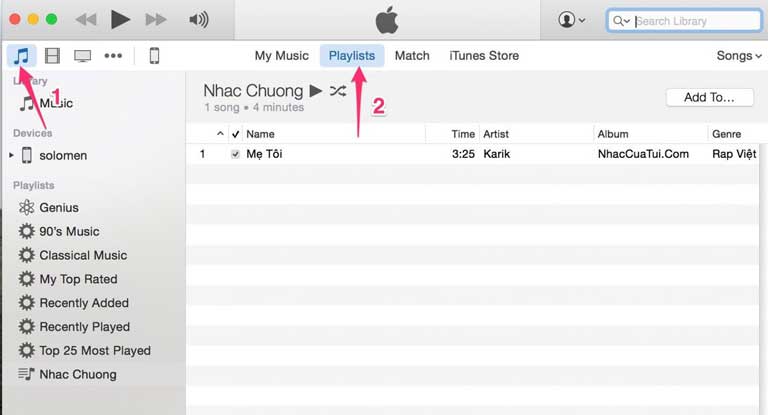
- Bước 2: Chọn bài hát, nhấn Lấy thông tin và thiết lập đoạn nhạc 30 giây (Get info).
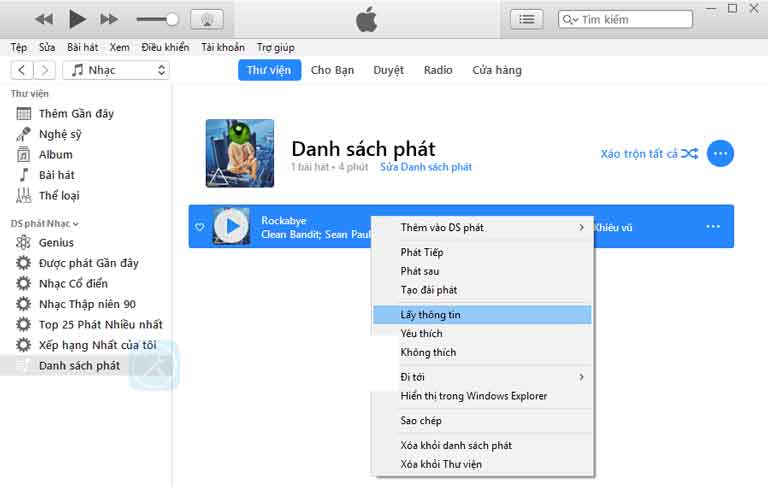
- Bước 3: Chọn Tùy chọn > Chọn đoạn nhạc 30s > Chọn OK.
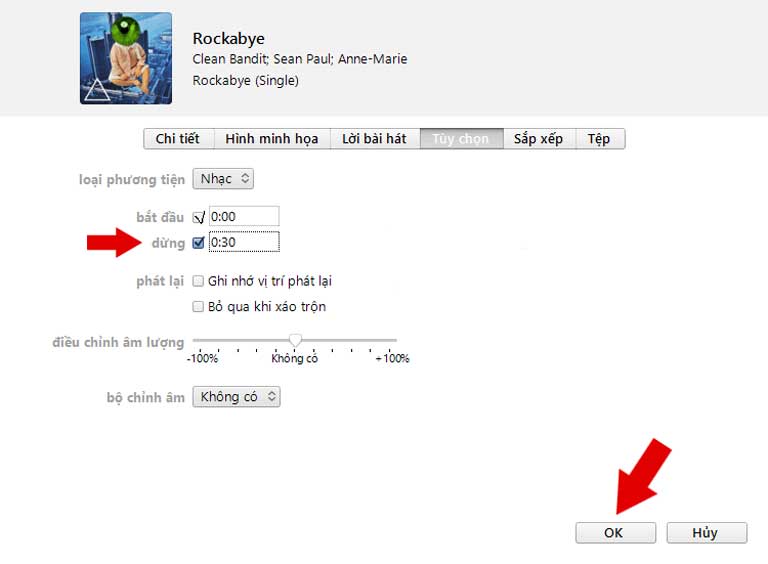
- Bước 4: Chọn mục Tệp > Tiếp tục chọn Chuyển đổi > Tạo phiên bản AAC.
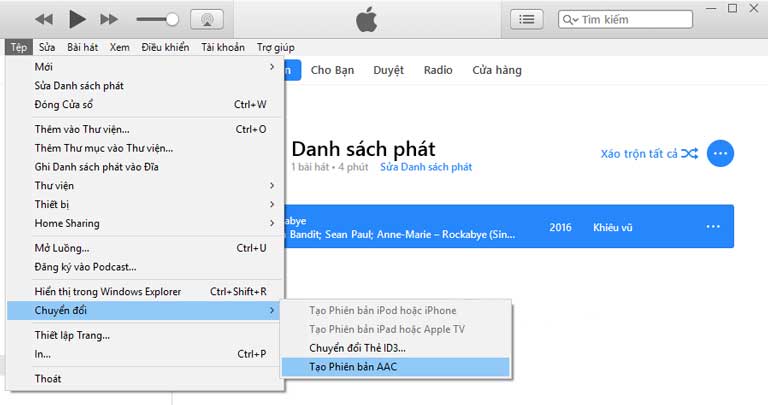
- Bước 5: Đoạn nhạc có độ dài 30s đã được tạo ra > bấm vào Hiển thị trong Windowns Explorer.
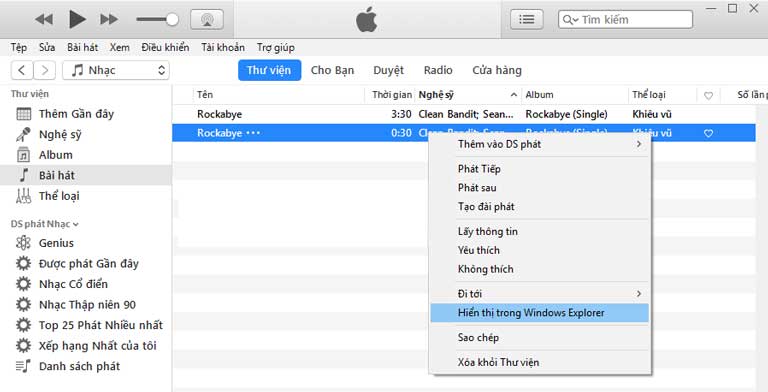
- Bước 6: Đổi tên bài hát và đổi đuôi m4a sang đuôi m4r. Sau đó copy ra Desktop cho thuận tiện.
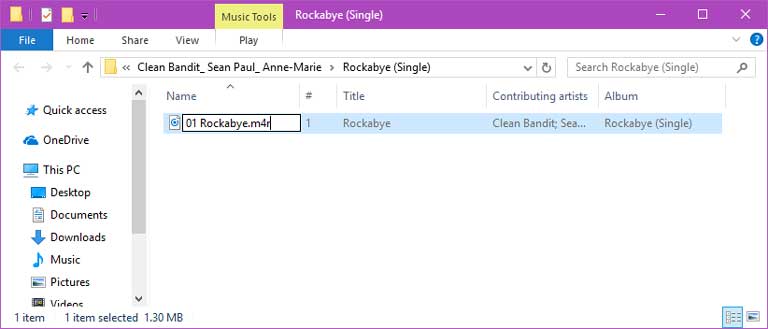
- Bước 7: Bấm vào Nhạc > Chọn Âm báo hoặc biểu tượng Âm nhạc > Bấm vào biểu tượng cái chuông (Nếu không có nút Âm báo thì hãy xem phần chú ý). Cài nhạc chuông cho iPhone .m4r rồi kéo thả nó vào Âm báo.
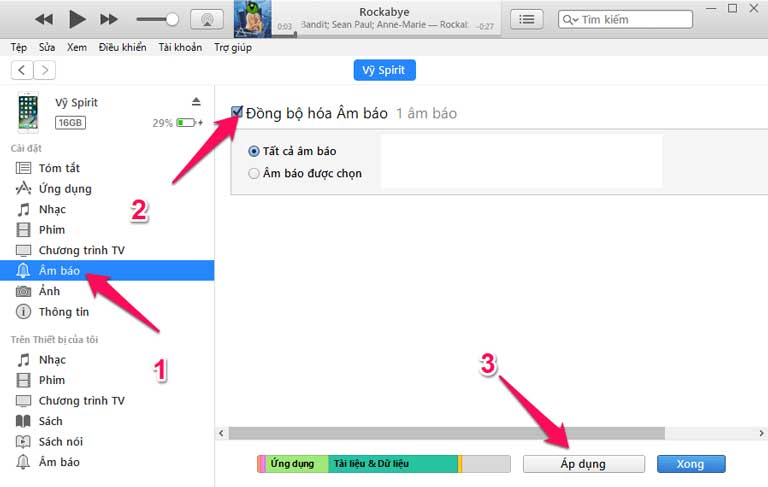
- Bước 8: Chọn mục Âm báo (ở phần Cài đặt nhé) > Chọn Đồng bộ hóa Âm báo > Chọn bài nhạc chuông > Áp dụng. Nhiều bạn muốn làm nhạc chuông cho iPhone dài hơn 30s nhưng lời khuyên là đoạn 30 giây trở xuống là phù hợp nhất.
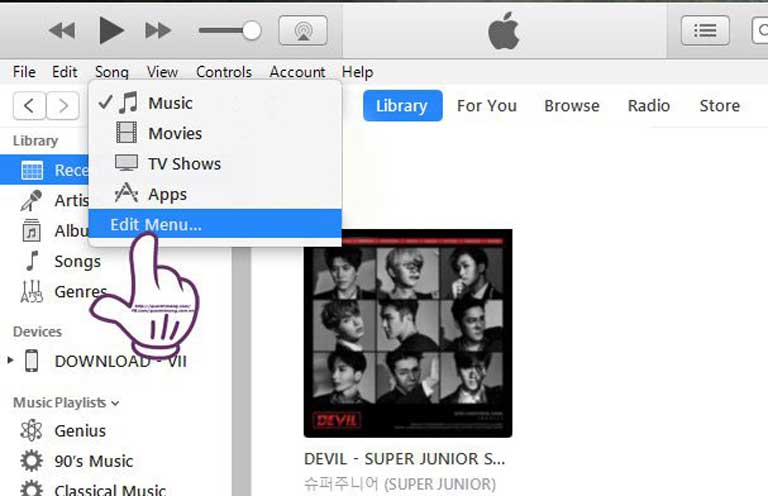
Chú ý: Nếu bạn không tìm thấy mục Âm báo. Hãy chọn Sửa Menu (Edit menu) > Chọn tiếp Âm báo hoặc Tone.
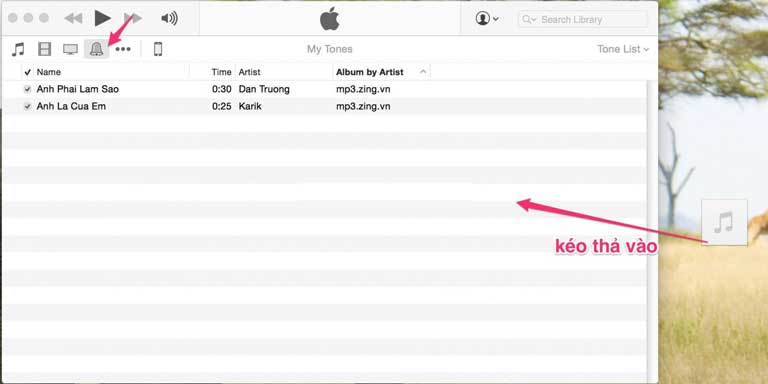
Thay đổi nhạc chuông mới bằng iTools
Bạn có thể dùng phần mềm iTools trên máy tính để thiết lập nhạc chuông mới cho dế yêu của mình bằng cách sau:
- Bước 1: Tải và cài đặt phần mềm iTool, sau đó liên kết điện thoại iPhone với máy tính hoặc laptop;
- Bước 2: Khởi động ứng dụng và chọn "Ringtone Maker";
- Bước 3: Nhấn chọn "Local Music" > chọn tệp tin nhạc yêu thích muốn cài đặt làm nhạc chuông > Open;
- Bước 4: Thiết lập tùy chỉnh đoạn nhạc với mục "Set to Start" và "Set to Finish";
- Bước 5: Lưu lại đoạn nhạc đã điều chỉnh "Save to Device" là hoàn tất.
Lợi ích khi đổi nhạc chuông iPhone
Việc đổi nhạc chuông trên iPhone mang lại nhiều lợi ích, bao gồm:
- Cá nhân hóa: Cho phép người dùng tạo ra một không gian cá nhân hóa trên điện thoại của mình, thể hiện phong cách và sở thích âm nhạc riêng biệt.
- Độc đáo và Phong cách: Tạo ra những bản nhạc chuông độc đáo giúp điện thoại nổi bật giữa đám đông, thể hiện cái tôi và phong cách riêng.
- Nhận diện cuộc gọi: Nhận biết dễ dàng khi có cuộc gọi đến, giúp người dùng phân biệt cuộc gọi từ các liên lạc khác nhau mà không cần xem màn hình.
- Không gây nhàm chán: Thay đổi thường xuyên nhạc chuông giúp tránh tình trạng nhàm chán, tạo cảm giác mới lạ và thú vị mỗi khi điện thoại kêu.
Nếu người dùng không thể thực hiện các cách cài nhạc chuông cho iPhone do một số lỗi phần mềm thì hãy liên hệ ngay dịch vụ sửa chữa iPhone của Bệnh Viện Điện Thoại, Laptop 24h. Chúng tôi cam kết cung cấp các trang thiết bị tiên tiến, kỹ thuật viên chuyên nghiệp, linh kiện chính hãng. Đảm bảo khắc phục triệt để các vấn đề ảnh hưởng đến điện thoại của bạn. Hãy liên hệ ngay 1900.0213 để được tư vấn và hỗ trợ.
>>> Xem thêm:
- Tải app tách nhạc và lời trên điện thoại miễn phí 2024
- Hướng dẫn xem phim chiếu rạp miễn phí đơn giản nhất
Bài liên quan
Saturday, 13/12/2025
Chân sạc pin iPhone bị cháy do nhiều nguyên nhân như sử dụng cáp sạc kém chất lượng, cổng sạc bị bám bụi, sạc trong...
Saturday, 13/12/2025
cách kiểm tra màn hình khi mua điện thoại cũ
Saturday, 13/12/2025
Lỗi ghost touch sau thay màn hình điện thoại thường xảy ra do màn hình kém chất lượng, lắp ráp sai hoặc lỗi phần mềm....
Saturday, 13/12/2025
15 Cách sạc pin nhanh cho iPhone gồm: 1. Tắt nguồn trước khi sạc pin 2. Bật chế độ máy bay trong khi sạc iPhone 3....











 Sửa Điện Thoại
Sửa Điện Thoại
















Hỗ trợ hỏi đáp 24/7 ( 0 bình luận )
Xem thêm
Thu gọn